4 Cara Teratas Untuk Mengakses Clipboard di iPhone Anda
Papan klip iPhone adalah alat penting dalam kehidupan sehari-hari para penganut Apple , tetapi Anda mungkin tidak terlalu memikirkannya. Namun, pahlawan tanpa tanda jasa ini melakukan banyak pekerjaan berat sambil membantu kami mengelola dan mentransfer data.
Meskipun papan klip iPhone sederhana dan elegan dibandingkan dengan beragam papan klip Android(Android clipboards) , papan klip ini mungkin terlalu sederhana karena tampaknya tidak ada cara untuk mengakses konten yang disalin sehingga Anda dapat memeriksa atau mengeditnya. Itu hanya permukaannya saja; namun, mengatasi masalah ini dengan beberapa cara sangatlah mudah.

Cara Menggunakan Papan Klip Bawaan
Sebelum kita melihat cara mengakses clipboard, sebaiknya kita rekap cara kerja menyalin dan menempel di iPhone.
Untuk memulai, tekan lama teks atau media yang ingin Anda salin. Menu kontekstual akan muncul, memberi Anda berbagai pilihan.

Untuk teks, Anda dapat menyeret penanda teks hingga teks yang ingin Anda salin disorot. Anda juga mungkin melihat Pilih(Select) atau Pilih Semua(Select All) sebagai opsi selain pemilihan teks manual, meskipun ini bervariasi dari satu aplikasi ke aplikasi lainnya. Setelah Anda memilihnya, ketuk Salin(Copy) untuk menyimpannya di papan klip Anda.
Prosesnya sama mudahnya untuk media, seperti gambar atau video. Ketuk(Tap) dan tahan media hingga menu kontekstual muncul, lalu pilih Salin X(Copy X) (dengan X adalah jenis media) untuk menambahkannya ke papan klip Anda.

Sekarang konten Anda disimpan dengan aman di clipboard, saatnya menempelkannya di mana pun Anda mau. Navigasikan(Navigate) ke aplikasi tujuan, ketuk dan tahan di area input teks atau penyisipan media, dan tunggu hingga menu kontekstual muncul. Cukup(Simply) ketuk Tempel(Paste) , dan konten Anda kini ada di rumah barunya.

Selain menyalin, iPhone juga menawarkan opsi “ Potong(Cut) ” untuk memindahkan konten dari satu lokasi ke lokasi lain. Fitur ini berguna saat mentransfer teks atau media tanpa meninggalkan salinannya. Untuk menggunakan fungsi ini, pilih konten Anda, pilih Potong(Cut) dari menu kontekstual, lalu tempelkan ke lokasi yang diinginkan.

Sekarang setelah Anda menyegarkan cara kerja menyalin dan menempel ke dan dari clipboard, mari kita lihat bagaimana Anda dapat mengaksesnya.
1. Menggunakan Fungsi Salin & Tempel (Paste Function)Asli(Native Copy) untuk Mengakses Konten Papan Klip(Access Clipboard Contents)

Cara termudah untuk melihat papan klip iOS Anda adalah dengan menempelkan konten papan klip ke aplikasi apa pun yang menerima data teks atau gambar. Aplikasi Notes yang disertakan dengan iPhone Anda adalah pilihan bagus karena menerima teks dan gambar. Buat catatan baru dan tempelkan sesuka hati Anda. Jika Anda menggunakan browser, Anda dapat menempelkan teks tersebut ke kolom teks bilah alamat sebagai cara cepat untuk memeriksa apa yang ada di sana.

2. Menggunakan Pintasan(Shortcuts) iPhone untuk Melihat Isi Papan Klip Anda(Your Clipboard)
Menariknya, Apple menawarkan cara untuk memodifikasi clipboard Anda melalui aplikasi Pintasan(Shortcuts) yang sudah diinstal sebelumnya , meskipun tersembunyi secara default.
Untuk mengakses papan klip menggunakan Pintasan(Shortcuts) , ikuti langkah-langkah berikut:
- Buka aplikasi Pintasan.

- Arahkan ke tab Galeri.
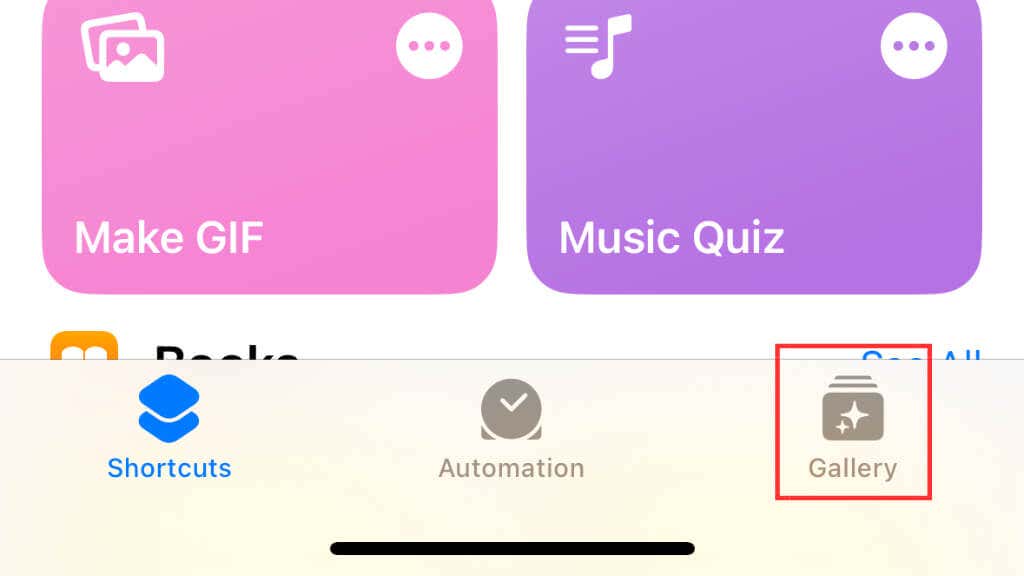
- Gunakan bilah pencarian untuk mencari “ Papan Klip(Clipboard) .”

- Cari Sesuaikan(Adjust) clipboard di hasil.
- Pilih “+” untuk memasukkannya ke perpustakaan Anda.

Sekarang, kapan pun Anda ingin mengedit clipboard Anda, ketuk Sesuaikan Clipboard(Adjust Clipboard) dari tab Pintasan Saya(My Shortcuts) , dan menu pop-up akan muncul dengan opsi pengeditan. Akan merepotkan untuk membuka aplikasi Pintasan(Shortcuts) setiap kali Anda ingin melihat dan mengedit konten papan klip, jadi Anda mungkin ingin menambahkan pintasan ke layar beranda.
- Di aplikasi Pintasan(Shortcuts) , buka tab pintasan.

- Pada tab Pintasan(Shortcuts) , pilih Semua Pintasan(Shortcuts) .

- Cari Sesuaikan Clipboard(Adjust Clipboard) dan pilih tiga titik.

- Pilih panah tarik-turun di samping Sesuaikan Papan Klip(Adjust Clipboard) di bagian atas layar.

- Pilih Tambahkan(Select Add) ke Layar Beranda(Home Screen) dan ikuti instruksinya.

Meskipun pendekatan ini memberikan solusi untuk melihat dan mengedit clipboard iPhone Anda, pendekatan ini tidak memberikan akses ke seluruh riwayat clipboard Anda. Selanjutnya, kita akan melihat aplikasi pihak ketiga dan teknik lain yang dapat membantu Anda membuka lebih banyak kemampuan manajemen clipboard.
3. Gunakan Aplikasi Clipboard(Clipboard Apps) Dari Pihak Ketiga(Third-parties)
Untuk membuka potensi penuh papan klip iPhone Anda, pertimbangkan papan klip pihak ketiga sebagai aplikasi pengelola dari iOS App Store .
Aplikasi ini menawarkan pengalaman yang lebih baik dibandingkan fitur bawaan dan memberikan tambahan seperti riwayat papan klip, sinkronisasi lintas perangkat, dan banyak lagi. Mari kita lihat beberapa aplikasi pengelola papan klip pihak ketiga yang populer dan jelajahi bagaimana aplikasi tersebut dapat meningkatkan pengalaman papan klip iPhone Anda.
CLIP+ ($2,99)

CLIP+ adalah pengelola papan klip canggih yang memungkinkan Anda dengan mudah menyalin teks dari aplikasi apa pun, menyimpannya di CLIP+ , lalu mengaksesnya melalui Pusat Pemberitahuan(Notification Center) untuk menempelkannya kembali ke aplikasi mana pun pilihan Anda.
Yang membedakan CLIP+ adalah kemampuannya untuk secara otomatis mengenali tipe konten yang berbeda. Misalnya, salin nomor telepon, dan Anda dapat meneleponnya secara langsung. Aplikasi ini juga mengenali URL(URLs) gambar , mempratinjau gambar, dan bahkan mendukung GIF(GIFs) .
Tempel(Paste) ($2 per bulan atau $15 per tahun)

Tempel adalah pengelola papan klip canggih yang melacak semua yang Anda salin di Mac , iPhone, dan iPad, memastikan bahwa data Anda selalu tersedia saat Anda membutuhkannya. Ini banyak digunakan oleh desainer, pengembang, penulis, pengacara, spesialis dukungan, dan siapa saja yang ingin mengoptimalkan alur kerja mereka dan bekerja lebih efisien.
Salin Lebih Baik(Copy Better) (Gratis)

Copy Better adalah aplikasi manajemen papan klip praktis yang dirancang untuk menyimpan semua item yang Anda salin, termasuk teks biasa, teks berformat, dan gambar, di satu lokasi yang mudah diakses. Untuk menyederhanakan prosesnya, Anda dapat menambahkan klip langsung dari clipboard sistem, mengeditnya, atau membuat klip baru di dalam aplikasi.
Aplikasi ini juga menyertakan ekstensi Bagikan(Share) , yang memfasilitasi penyimpanan klip baru dari situs web, Foto(Photos) , atau sumber lain dengan konten yang dapat dibagikan. Dengan menggunakan Copy Better , Anda dapat mengoptimalkan manajemen clipboard dan meningkatkan efisiensi Anda secara keseluruhan.
4. Mengakses Clipboard Melalui Widget Tampilan Hari Ini(Today View Widgets)
Cara mudah lainnya untuk mengakses clipboard iPhone Anda adalah dengan menggunakan widget Tampilan Hari Ini(Today View) . Widget ini, tersedia di layar beranda iPhone Anda atau di Tampilan Hari Ini(Today View) , menyediakan akses cepat ke fitur utama berbagai aplikasi, termasuk pengelola papan klip.
Untuk menyiapkan widget papan klip, pertama-tama Anda memerlukan aplikasi pengelola papan klip yang menawarkan dukungan widget. Banyak pengelola papan klip pihak ketiga, seperti Tempel(Paste) dan Salin Lebih Baik(Copy Better) , menyediakan widget yang dapat ditambahkan ke Tampilan Hari Ini(Today View) atau layar beranda Anda. Ikuti langkah-langkah berikut untuk menambahkan widget clipboard:
- Geser(Swipe) ke kanan pada layar beranda atau layar kunci Anda untuk mengakses Tampilan Hari Ini(Today View) .
- Pilih tombol Sunting.

- Pilih Sesuaikan.

- Temukan widget aplikasi pengelola papan klip di daftar widget yang tersedia. Dalam hal ini, ini untuk Copy Better .
- Ketuk tombol + di sebelah widget untuk menambahkannya ke Tampilan Hari Ini(Today View) .

- Sekarang akan berpindah ke daftar widget saat ini.
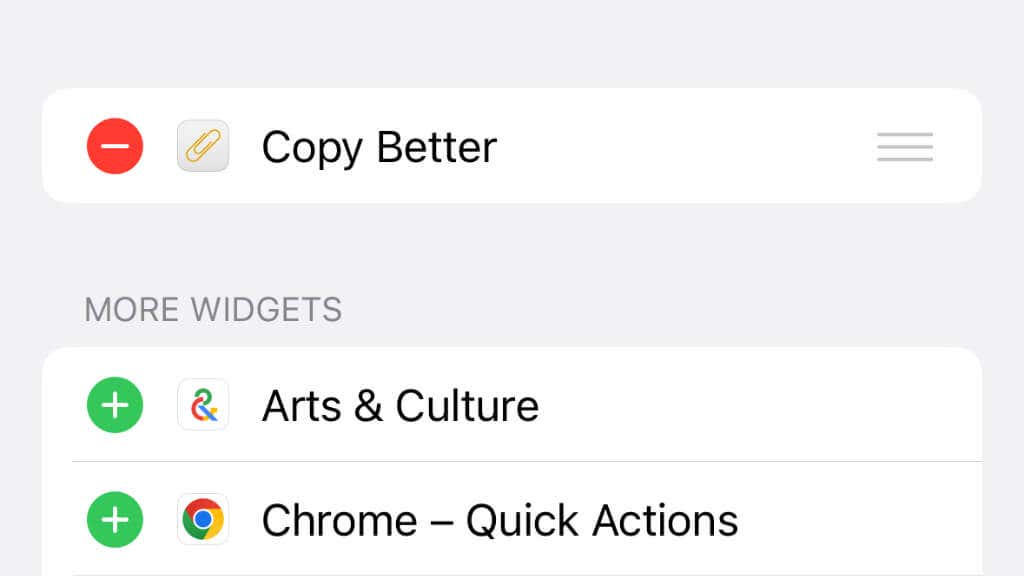
- Pilih Selesai.

- Pilih Selesai lagi.

Setelah Anda menambahkan widget papan klip ke Tampilan Hari Ini(Today View) atau layar beranda, mengakses papan klip Anda menjadi lebih mudah. Cukup(Simply) geser ke kanan ke Tampilan Hari Ini(Today View) , dan Anda akan dapat melihat kliping terbaru, serta fitur tambahan apa pun yang ditawarkan oleh aplikasi pengelola papan klip pilihan Anda.

Tip Privasi Papan Klip iPhone
Salah satu alasan utama orang bertanya bagaimana mereka bisa melihat apa yang ada di riwayat clipboard iPhone mereka adalah kekhawatiran tentang privasi. Papan klip Anda mungkin berisi informasi sensitif, seperti kata sandi, data pribadi, atau dokumen rahasia. Memastikan data ini tetap terlindungi adalah prioritas. Berikut beberapa tip untuk menjaga keamanan dan privasi clipboard di iPhone Anda.
Berhati-hatilah dengan Apa yang Anda Salin
Selalu waspada terhadap informasi yang Anda salin ke clipboard Anda. Hindari(Avoid) menyalin data sensitif bila memungkinkan, dan jika harus, pastikan untuk menghapus clipboard Anda setelahnya. Ini membantu mencegah akses tidak sah ke informasi pribadi Anda.

Gunakan Manajer Papan Klip Aman
Saat memilih pengelola papan klip pihak ketiga, pilih salah satu yang memprioritaskan keamanan dan privasi. Cari fitur seperti enkripsi, perlindungan kata sandi, dan kemampuan untuk menghapus riwayat clipboard. Beberapa pengelola papan klip, seperti Tempel(Paste) dan Salin Lebih Baik(Copy Better) , menawarkan fitur keamanan bawaan untuk membantu melindungi data Anda.
Hapus Riwayat Papan Klip Anda Secara Teratur(Clipboard)
Menghapus riwayat papan klip secara rutin adalah cara sederhana namun efektif untuk melindungi privasi Anda karena tidak ada cara untuk menghapus kontennya. Hal ini memastikan bahwa informasi sensitif tidak tertinggal di clipboard Anda, sehingga mengurangi risiko akses tidak sah. Banyak pengelola papan klip menawarkan opsi sekali klik untuk menghapus riwayat papan klip Anda, sehingga memudahkan untuk menjaga privasi.
Untuk menghapus clipboard iPhone standar, yang hanya menampung satu item dalam satu waktu, cukup salin beberapa teks yang tidak relevan atau kosong.
Nonaktifkan Sinkronisasi yang Tidak Perlu
Meskipun menyinkronkan papan klip Anda di seluruh perangkat dapat dilakukan dengan mudah, hal ini juga meningkatkan potensi pelanggaran privasi. Jika Anda tidak memerlukan sinkronisasi lintas perangkat, pertimbangkan untuk menonaktifkan fitur ini di aplikasi pengelola papan klip Anda untuk mengurangi potensi risiko.
Berhati-hatilah Dengan Keyboard Pihak Ketiga
Beberapa aplikasi papan ketik pihak ketiga mungkin meminta akses ke data papan klip Anda. Berhati-hatilah saat memberikan izin, dan hanya izinkan akses ke aplikasi tepercaya dari pengembang terkemuka. Selalu(Always) tinjau kebijakan privasi aplikasi dan ulasan pengguna sebelum menginstalnya di iPhone Anda! Kecuali Anda memiliki alasan bagus untuk itu, lebih baik tetap menggunakan keyboard default.
Catatan di Papan Klip Universal
Mulai tanggal 22 November 2022 , perangkat Apple yang memenuhi persyaratan sistem kontinuitas, masuk ke ID Apple(Apple ID) yang sama , mengaktifkan Bluetooth dan Wi-Fi , serta mengaktifkan Handoff di aplikasi pengaturannya, akan menggunakan Papan Klip Universal(Universal Clipboard) bersama .
Ini berarti sesuatu yang Anda salin ke papan klip di iPhone Anda kemudian dapat ditempelkan di perangkat iPadOS, macOS, atau iOS. Inilah sebabnya mengapa penting untuk memiliki ID Apple(Apple IDs) terpisah untuk perangkat yang digunakan bersama oleh orang yang berbeda. Ingat(Remember) , Anda dapat mengatur ID Apple(Apple IDs) untuk anak-anak yang Anda kendalikan, dan Anda dapat menggunakan Keluarga Berbagi untuk berbagi aplikasi di antara ID Apple(Apple IDs) yang berbeda . Jika Anda ingin mengetahui lebih lanjut, lihat Cara Menggunakan Fitur Kontrol Universal untuk Mac dan iPad(How to Use the Universal Control Feature for Mac and iPad) .
Related posts
Cara menambahkan Tabel di pesan email Gmail dan Outlook
Bagaimana cara menyimpan Email sebagai PDF di Gmail dan Outlook
Cara Menggunakan Gmail Dari antarmuka Outlook.com
Wawasan Email untuk Windows memungkinkan Anda mencari email Outlook & Gmail dengan cepat
Cara mengimpor kontak Gmail atau Google ke Outlook
Cara mengonversi Gmail menjadi alat kolaborasi
Cara mengamankan akun Google atau Gmail dari peretas
MailTrack adalah alat pelacak email sederhana untuk Gmail
Cara mengatur CC & BCC otomatis di Outlook dan Gmail
Cara menonaktifkan atau menghapus akun Gmail secara permanen
Bagaimana cara memblokir Pelacakan Email di Outlook dan Gmail?
Cara menggunakan Chip Pencarian di Gmail untuk menemukan email Anda dengan lebih baik
Bagaimana cara menyimpan email Gmail sebagai file EML ke desktop
Boomerang Untuk Gmail memungkinkan Anda Menjadwalkan Pengiriman dan Penerimaan Email
Cara mengatur Tanggal Kedaluwarsa ke Email Anda di Gmail
Cara masuk ke Gmail tanpa masuk ke Chrome
Cara membuat Gmail terlihat seperti Outlook
Cara menonaktifkan Smart Compose dan Smart Reply di Gmail
Cara Menggunakan Gmail di Microsoft Outlook
Masuk Gmail: Tips masuk dan mendaftar Gmail yang aman
